Hôm nay, Mực Máy In 24h sẽ hướng dẫn bạn cách cài đặt driver cho máy in HP LaserJet MFP M440N một cách đơn giản và dễ hiểu nhất.
Thông tin về máy in HP LaserJet MFP M440N
HP LaserJet MFP M440N là máy in đa chức năng, đáp ứng nhu cầu in ấn, sao chụp và quét tài liệu của các doanh nghiệp vừa và nhỏ. Với thiết kế chắc chắn, màu sắc trang nhã, máy in này không chỉ mang lại vẻ ngoài chuyên nghiệp cho văn phòng mà còn đảm bảo sự bền bỉ và tin cậy trong quá trình sử dụng.
- Thiết Kế Chắc Chắn: Màu sắc trang nhã, chuyên nghiệp.
- Kết Nối Linh Hoạt: Hỗ trợ kết nối mạng LAN và USB, cho phép dễ dàng in ấn từ nhiều thiết bị khác nhau.
- Hiệu Quả Cao: Kết nối mạng giúp chia sẻ máy in trong mạng nội bộ văn phòng, tiết kiệm thời gian và nâng cao hiệu quả công việc.
HP LaserJet MFP M440N là sự lựa chọn lý tưởng cho các doanh nghiệp với nhu cầu in ấn đa dạng và hiệu suất cao, mang lại sự tiện lợi và hiệu quả cho công việc hàng ngày.
Tại sao cần cài đặt driver chính xác cho máy in?
Cài đặt driver cho máy in HP là bước không thể thiếu để đảm bảo máy in hoạt động chính xác và hiệu quả. Driver là phần mềm trung gian giúp máy tính giao tiếp với máy in, truyền tải lệnh in và thông tin cần thiết từ máy tính đến máy in. Nếu thiếu driver hoặc sử dụng driver không phù hợp, máy in có thể không nhận lệnh từ máy tính, dẫn đến tình trạng không thể in hoặc in ra không đúng như yêu cầu.
Tải file cài đặt driver máy in
Trước khi cài đặt, bạn cần tải file driver từ trang chủ của HP hoặc theo liên kết dưới đây:
- Tải file cài đặt driver HP LaserJet MFP M440N
Xem thêm: Kiểm tra xung đột phần mềm win 11
Các bước cài đặt driver cho máy in HP LaserJet MFP M440N
Mở File Cài Đặt: Nhấp đúp chuột vào file driver vừa tải về để mở file cài đặt.
Bắt Đầu Cài Đặt: Khi bảng cài đặt hiện lên, nhấn Next để tiếp tục.
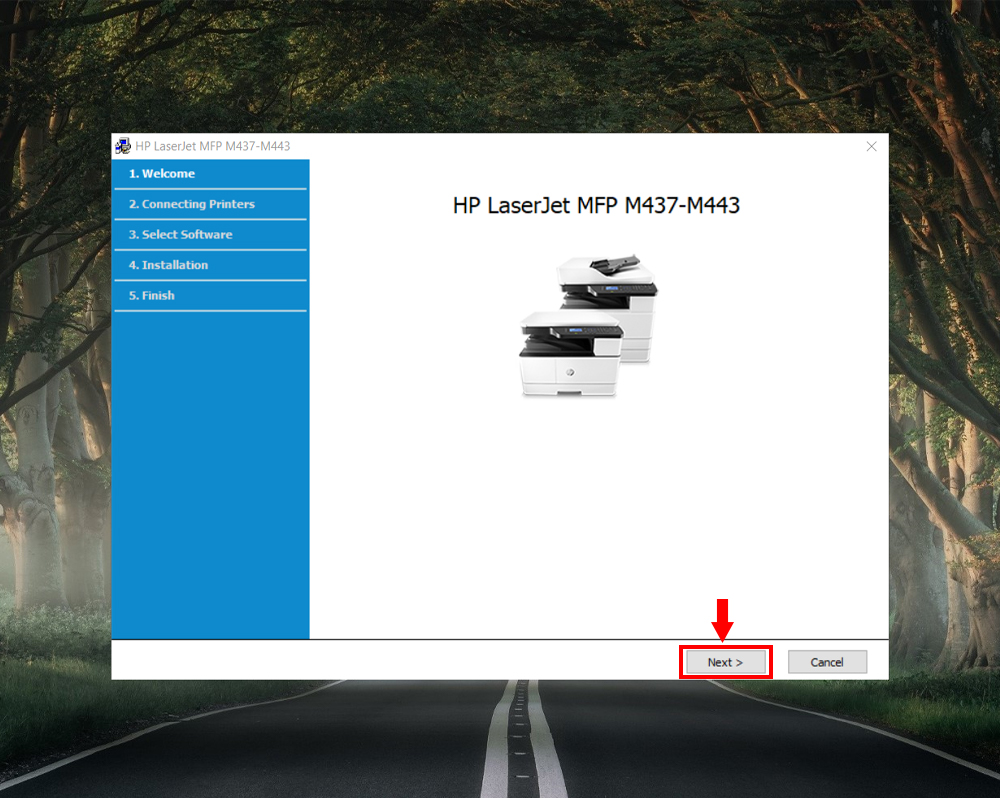
Chấp Nhận Điều Khoản: Tích chọn vào hai ô như hình dưới đây và nhấn Next.
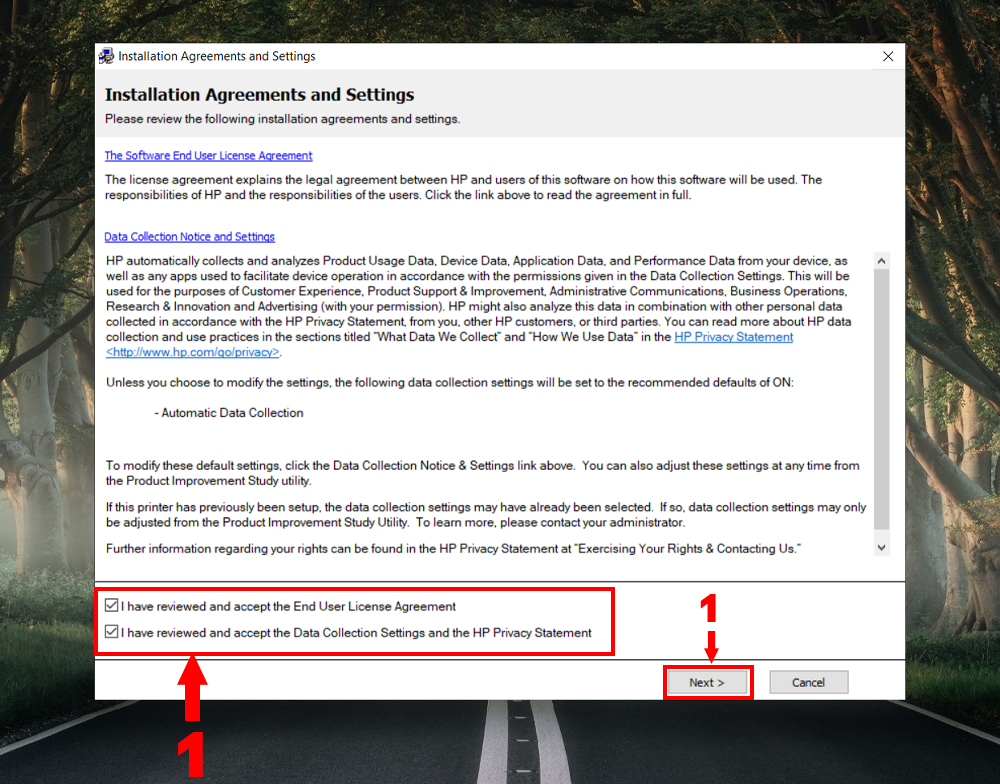
Chọn Kiểu Kết Nối: Chọn kiểu kết nối bạn đang sử dụng (LAN hoặc USB) và nhấn Next.
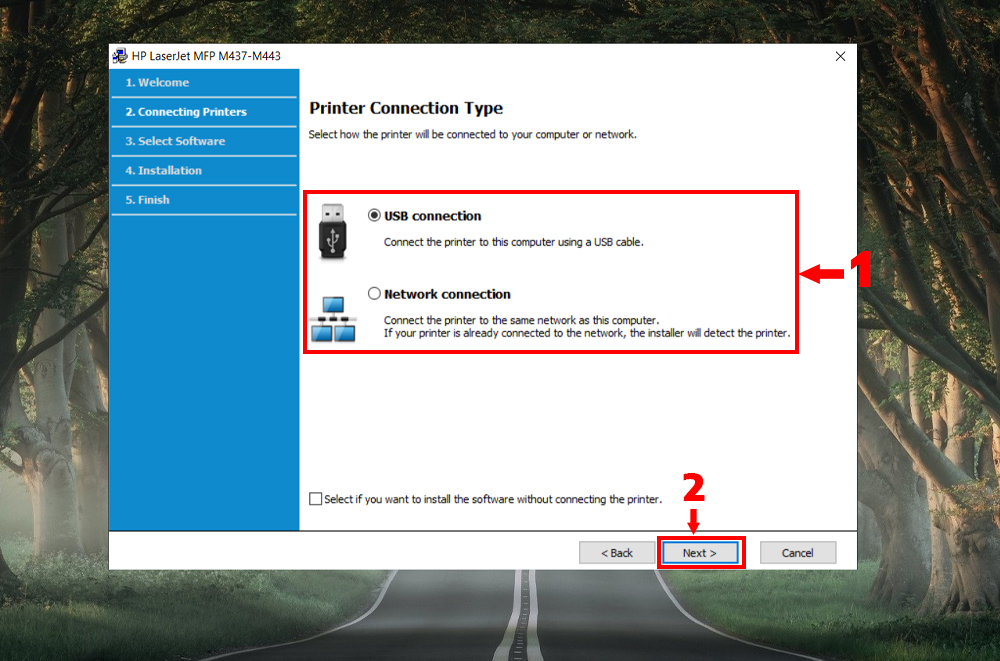
Tiếp Tục Cài Đặt: Nhấn Next để tiếp tục cài đặt.
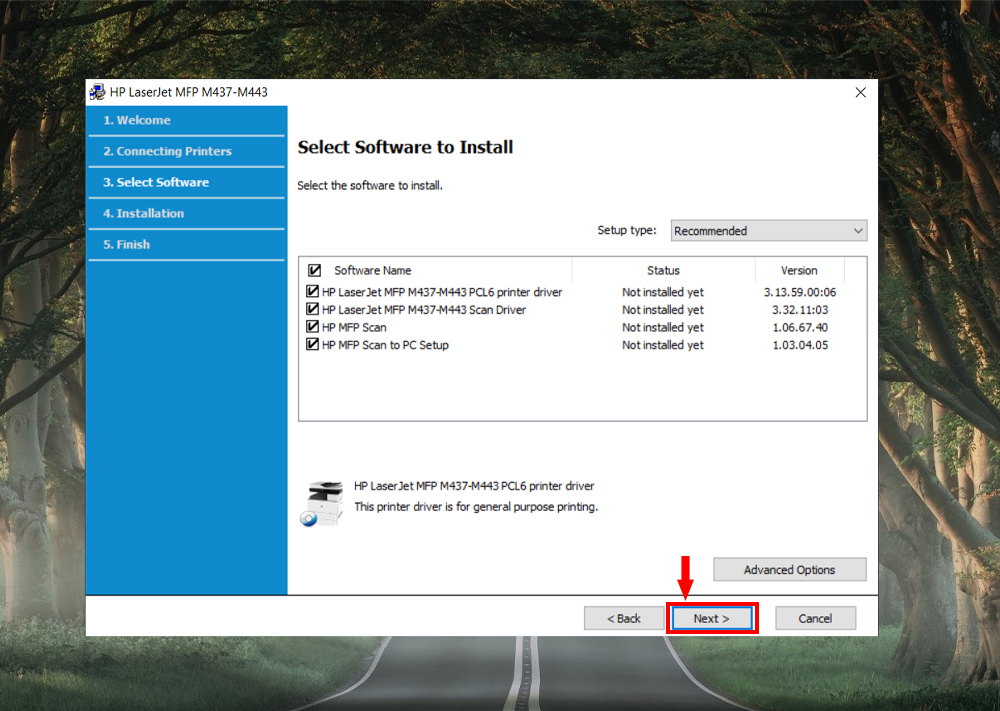
Hoàn Tất Cài Đặt: Đợi quá trình cài đặt hoàn tất và nhấn Finish để kết thúc.
Kiểm tra sau khi cài đặt
- In thử một tài liệu để kiểm tra xem máy tính và máy in đã kết nối thành công chưa.
- Nếu máy không nhận lệnh in, thử xóa driver và cài đặt lại theo các bước trên.
Nếu đã cài đặt lại nhiều lần vẫn không được, hãy liên hệ trung tâm hỗ trợ của Mực Máy In 24h qua số Hotline: 0985 637 368 để được các kỹ thuật viên hỗ trợ sớm nhất.
Chúc các bạn cài đặt thành công và sử dụng máy in HP LaserJet MFP M440N một cách hiệu quả!
Dịch vụ Mực Máy In 24h:


 0915 097 368
0915 097 368